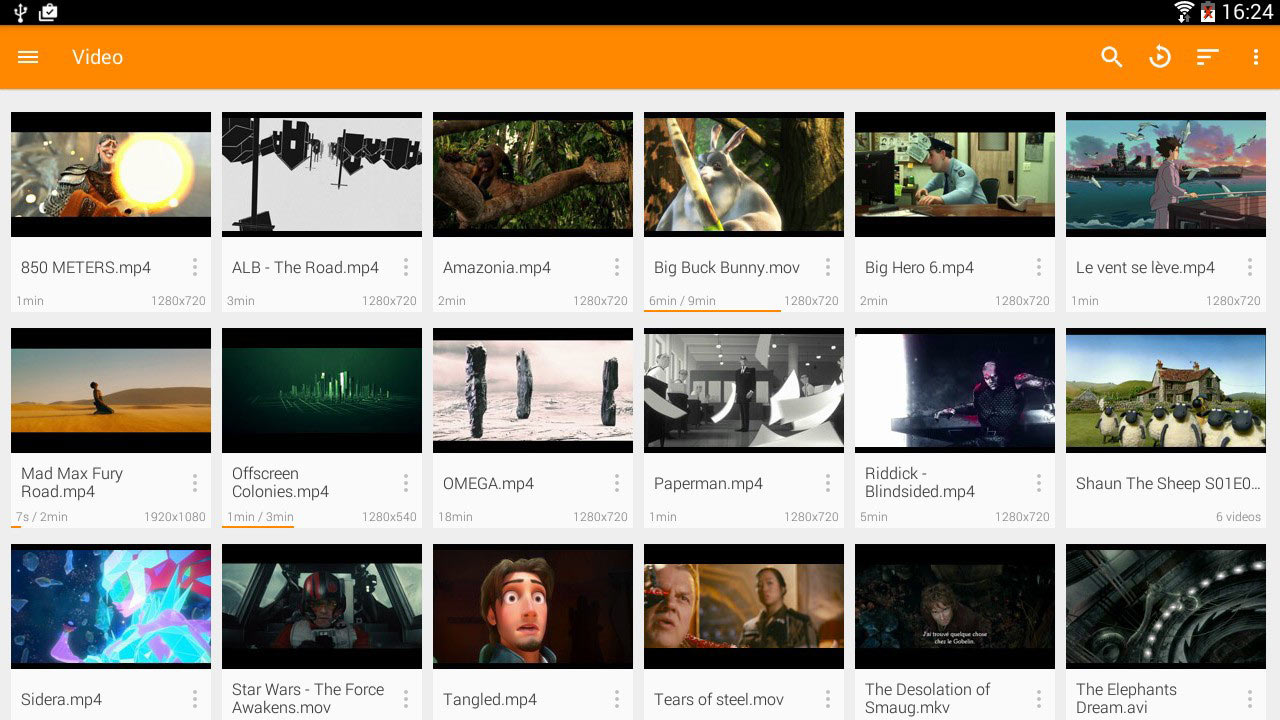El versátil formato de archivo Matroska (MKV) no es tan ampliamente compatible como otros formatos de video. En lugar de buscar un software para reproducir tus archivos MKV, ¿por qué no mejor conviertes el formato? En esta guía, te mostraremos dos maneras fáciles de convertir tus archivos de MKV a MP4.
Algunos de los archivos MKV más comunes provienen de ripear películas de DVD y Blu-Ray, pero a veces también de videos descargados o convertidos provenientes de YouTube. De dondequiera que provengan tus videos, el formato MP4 es un formato mucho más ampliamente difundido, el cual es compatible con la mayoría de los dispositivos modernos, así que vamos a aprender cómo hacer la conversión de tus archivos MKV.
Conversión con VLC (Windows/MacOS)
El reproductor multimedia VLC puede reconocer y reproducir casi cualquier formato de vídeo, incluyendo MKV. Mejor aún, también puede convertirlos en algo más universal, como lo es el formato MP4. Aquí te decimos como.
Paso 1: Ve a la página principal de VideoLAN y descarga VLC. Asegúrate de leer las letras pequeñas cuando realices la instalación, de modo que no estés introduciendo en el equipo ningún tipo de bloatware.
Paso 2: Abre el software, haz clic en la pestaña «Media» en la esquina superior izquierda y selecciona «Convert/Save» en el menú desplegable resultante.
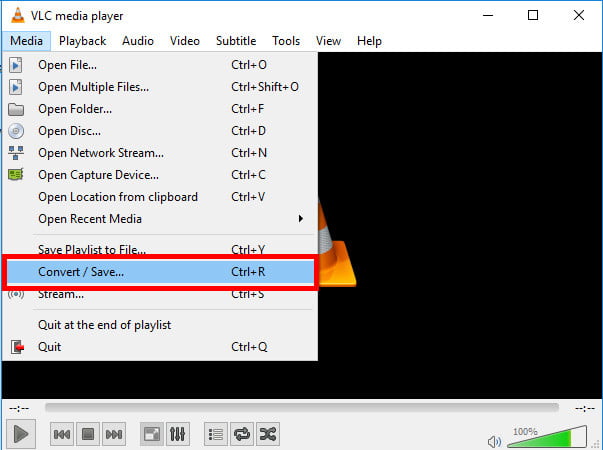
Paso 3: Haz clic en el botón «Add» y localiza el archivo que deseas convertir en tu PC. Una vez seleccionado, pulsa el botón «Convert/Save» en la parte inferior de la ventana.
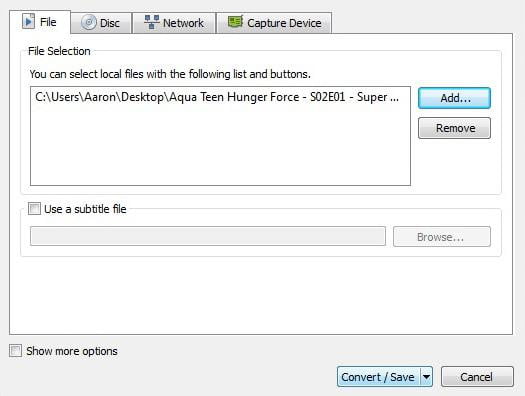
Paso 4: Especifica el formato de vídeo deseado, en este caso, «H.264 + Mp3 (MP4)«, utilizando el menú desplegable junto a «Perfil». Al hacer clic en el icono de la herramienta también te permitirá afinar aún más tu configuración.
Luego, especifica en «Destination» el lugar donde quieres que VLC exporte tu archivo. A continuación, haz clic en «Start». La línea de tiempo se convertirá en una barra de progreso, y una vez que termine, el vídeo estará listo.
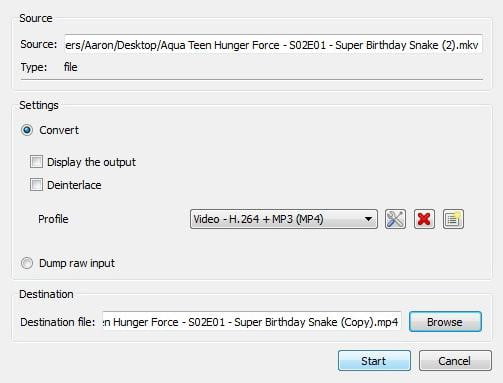
Convertir con Cloud Convert (aplicación web)
Si prefieres no instalar ningún software para convertir tus archivos, puedes utilizar un servicio web. Hay varios existentes, pero Cloud Convert es nuestro favorito porque es simple y soporta una amplia gama de formatos de archivo.
Es importante tener en cuenta, sin embargo, que tienes que subir los archivos de vídeo a su servidor. Aunque la política de privacidad de Cloud Convert es clara y dice que no revisa los archivos, es importante tener esto en cuenta, antes de utilizar su servicio para convertir videos que no desearías que estén en la web abierta.
Paso 1: Navega hasta la página principal de Cloud Convert y carga tu archivo. Puedes encontrarlo a través del botón «Select Files» o simplemente arrastrar y soltar el archivo en la ventana de tu navegador.
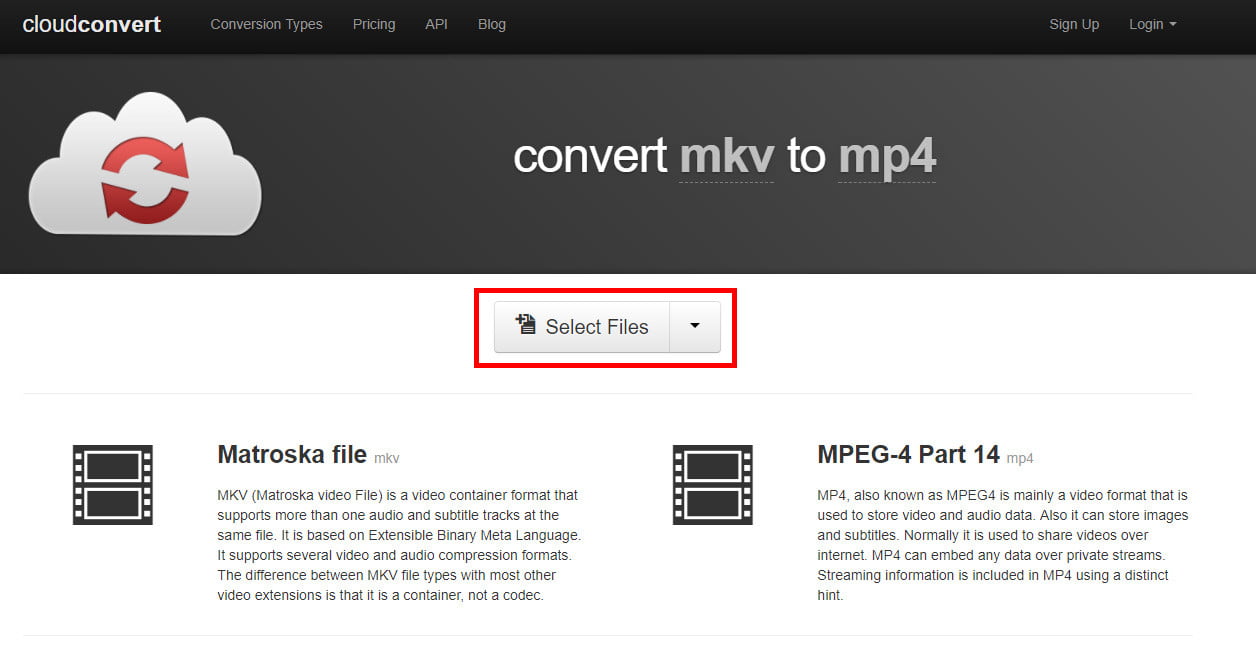
Paso 2: Desplaza el cursor por la lista de formatos de vídeo y selecciona «MP4.» Los ajustes predeterminados deberían estar bien, pero también puedes ajustar la calidad y otros aspectos si así lo prefieres. Una vez que estés satisfecho con la configuración, haz clic en el botón rojo grande «Start Conversion» en la parte inferior de la página.
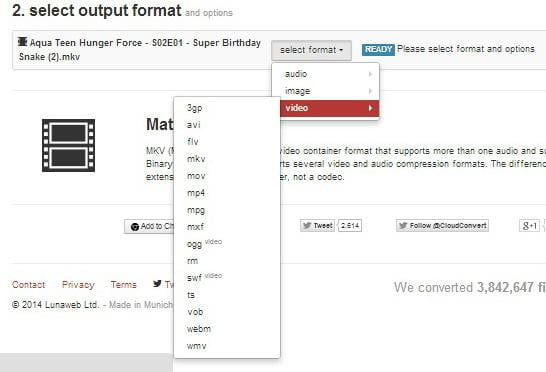
Paso 3: Cuando finalices el proceso de conversión, aparecerá un icono verde de «Download». Haz clic aquí para descargar el vídeo recién convertido.
Ahora que los archivos de vídeo están en el formato que prefieras, asegúrate de realizar una copia de seguridad.